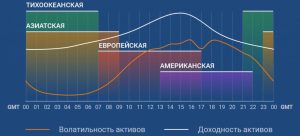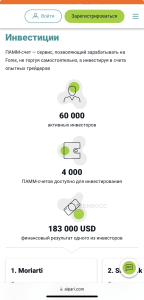Минимальный депозит на Форекс: руководство для начинающих трейдеров
Хотите покорить Форекс? Узнайте, какой минимальный депозит нужен для старта, чтобы не слить все деньги! Разбираемся в рисках и возможностях валютного рынка. Форекс — это реально?
Форекс, или валютный рынок, манит многих своей кажущейся простотой и возможностью быстрого заработка․ Однако, прежде чем окунуться в этот мир, необходимо тщательно изучить его особенности, понять риски и, конечно же, определиться с размером начального капитала․ Минимальный депозит на Форекс может значительно варьироваться в зависимости от брокера, его условий и используемых инструментов․ Этот первый шаг имеет решающее значение для начинающего трейдера, определяя его возможности и стратегию торговли․ В этой статье мы подробно рассмотрим все аспекты, связанные с минимальным депозитом на Форекс, чтобы помочь вам сделать осознанный выбор и избежать распространенных ошибок․
Что такое Форекс и как он работает?
Форекс (Foreign Exchange) – это глобальный децентрализованный рынок, на котором происходит торговля валютами․ Он является крупнейшим и наиболее ликвидным финансовым рынком в мире, с ежедневным оборотом в триллионы долларов․ В отличие от фондового рынка, на Форекс нет физического места торговли; все операции осуществляются в электронном виде через сеть брокеров и дилеров․
Основной принцип торговли на Форекс заключается в покупке одной валюты и одновременной продаже другой․ Валюты торгуются парами, например, EUR/USD (евро к доллару США) или GBP/JPY (британский фунт к японской иене)․ Цена валютной пары показывает, сколько единиц второй валюты необходимо для покупки одной единицы первой валюты․ Трейдеры прогнозируют изменение курса валютной пары и открывают сделки на покупку (если ожидают роста) или на продажу (если ожидают падения)․
Основные участники рынка Форекс
На рынке Форекс участвуют различные организации и частные лица, каждый из которых играет свою роль:
- Центральные банки: Регулируют валютные рынки и проводят валютные интервенции для стабилизации национальной валюты․
- Коммерческие банки: Являются основными игроками рынка, осуществляя валютные операции для своих клиентов и для собственных нужд․
- Инвестиционные фонды: Управляют большими объемами капитала и используют Форекс для диверсификации портфеля и получения прибыли․
- Корпорации: Осуществляют валютные операции для оплаты международных сделок и управления валютными рисками․
- Брокеры: Предоставляют частным трейдерам доступ к рынку Форекс и выступают в качестве посредников между трейдером и рынком․
- Частные трейдеры: Индивидуальные инвесторы, которые торгуют на Форекс с целью получения прибыли․
Минимальный депозит на Форекс: от чего он зависит?
Минимальный депозит – это минимальная сумма денег, которую необходимо внести на торговый счет, чтобы начать торговать на Форекс․ Этот показатель значительно варьируется в зависимости от брокера и типа счета․
Существуют брокеры, предлагающие счета с минимальным депозитом всего в несколько долларов․ Это может показаться привлекательным для начинающих трейдеров, но важно понимать, что такие счета имеют свои ограничения и недостатки․ С другой стороны, некоторые брокеры требуют минимальный депозит в несколько тысяч долларов, что может быть недоступно для многих начинающих трейдеров․
Факторы, влияющие на минимальный депозит:
- Брокер: Каждый брокер устанавливает свои собственные требования к минимальному депозиту, исходя из своей бизнес-модели и целевой аудитории․
- Тип счета: Разные типы счетов, предлагаемые брокером, могут иметь разные требования к минимальному депозиту․ Например, центовые счета обычно имеют более низкий минимальный депозит, чем стандартные или ECN счета․
- Регулирование: Брокеры, регулируемые авторитетными финансовыми регуляторами, часто имеют более высокие требования к минимальному депозиту, чтобы обеспечить финансовую стабильность и защиту клиентов․
- Кредитное плечо: Чем выше кредитное плечо, тем ниже может быть минимальный депозит․ Однако, высокое кредитное плечо увеличивает риски торговли․
- Валюта счета: Минимальный депозит может быть указан в разных валютах, таких как доллары США, евро или рубли․ Курс валюты может влиять на фактическую сумму, необходимую для открытия счета․
Типы счетов на Форекс и их минимальные депозиты
Брокеры предлагают различные типы счетов, предназначенные для разных категорий трейдеров; Каждый тип счета имеет свои особенности, такие как минимальный депозит, комиссии, спреды и кредитное плечо․
Основные типы счетов:
Центовый счет
Центовый счет – это тип счета, на котором депозит и прибыль отображаются в центах, а не в долларах․ Например, депозит в 10 долларов будет отображаться как 1000 центов․ Центовые счета обычно имеют очень низкий минимальный депозит, часто всего несколько долларов, что делает их идеальными для начинающих трейдеров, желающих попробовать свои силы на Форекс без значительных финансовых рисков․ Однако, стоит учитывать, что центовые счета обычно имеют ограниченный выбор торговых инструментов и более высокие спреды․
Микро счет
Микро счет – это тип счета, на котором размер лота уменьшен по сравнению со стандартным счетом․ Например, один микролот составляет 0,01 стандартного лота․ Микро счета также имеют относительно низкий минимальный депозит и подходят для начинающих трейдеров, которые хотят торговать небольшими объемами․ Они позволяют трейдерам практиковать свои стратегии и управлять рисками с минимальными финансовыми потерями․
Стандартный счет
Стандартный счет – это наиболее распространенный тип счета на Форекс․ Он подходит для трейдеров с опытом, которые готовы торговать большими объемами; Минимальный депозит для стандартного счета обычно выше, чем для центового или микро счета, и может составлять от нескольких сотен до нескольких тысяч долларов․ Стандартные счета обычно предлагают более широкий выбор торговых инструментов и более низкие спреды․
ECN счет
ECN (Electronic Communication Network) счет – это тип счета, который обеспечивает прямой доступ к межбанковскому рынку․ На ECN счетах брокер выступает только в качестве посредника и не участвует в формировании цен․ Трейдеры платят брокеру комиссию за каждую сделку, но получают доступ к самым низким спредам; ECN счета обычно требуют более высокого минимального депозита и подходят для опытных трейдеров, которые активно торгуют и нуждаются в лучших ценах․
Счет без свопов (исламский счет)
Счет без свопов, также известный как исламский счет, предназначен для трейдеров, исповедующих ислам и не желающих платить или получать проценты (свопы) за перенос сделок на следующий день․ Брокеры, предлагающие исламские счета, обычно взимают фиксированную комиссию за каждую сделку вместо свопов․ Минимальный депозит для исламского счета может варьироваться в зависимости от брокера и типа счета․
Как выбрать брокера с подходящим минимальным депозитом?
Выбор брокера – это один из самых важных шагов для начинающего трейдера․ Необходимо учитывать множество факторов, таких как репутация брокера, регулирование, торговые условия, выбор торговых инструментов и, конечно же, минимальный депозит․
Критерии выбора брокера:
- Регулирование: Убедитесь, что брокер регулируется авторитетным финансовым регулятором, таким как FCA (Великобритания), CySEC (Кипр) или ASIC (Австралия)․ Регулирование обеспечивает защиту ваших средств и гарантирует, что брокер соблюдает определенные стандарты․
- Репутация: Прочитайте отзывы о брокере в интернете, чтобы узнать, что о нем думают другие трейдеры․ Обратите внимание на отзывы о скорости вывода средств, качестве поддержки и честности брокера․
- Торговые условия: Сравните торговые условия разных брокеров, такие как спреды, комиссии, кредитное плечо и минимальный депозит․ Выберите брокера, который предлагает наиболее выгодные условия для вашего стиля торговли․
- Торговые инструменты: Убедитесь, что брокер предлагает широкий выбор торговых инструментов, включая валютные пары, CFD на акции, индексы и товары․
- Торговая платформа: Выберите брокера, который предлагает удобную и функциональную торговую платформу, такую как MetaTrader 4 или MetaTrader 5․ Платформа должна быть простой в использовании и предоставлять все необходимые инструменты для анализа рынка и совершения сделок․
- Поддержка: Убедитесь, что брокер предлагает качественную поддержку на вашем языке․ Поддержка должна быть доступна по телефону, электронной почте и в чате․
- Минимальный депозит: Выберите брокера, который предлагает минимальный депозит, соответствующий вашим финансовым возможностям․ Не стоит рисковать большими суммами денег, особенно если вы только начинаете торговать․
Преимущества и недостатки низкого минимального депозита
Низкий минимальный депозит может быть как преимуществом, так и недостатком, в зависимости от ваших целей и опыта торговли․
Преимущества низкого минимального депозита:
- Низкий порог входа: Низкий минимальный депозит делает Форекс доступным для широкого круга людей, даже для тех, кто не располагает большими суммами денег․
- Возможность тестирования стратегий: Низкий минимальный депозит позволяет трейдерам тестировать свои стратегии и учиться торговать без значительных финансовых рисков․
- Психологический комфорт: Торговля небольшими суммами денег может снизить уровень стресса и повысить психологический комфорт трейдера․
Недостатки низкого минимального депозита:
- Ограниченные возможности: Низкий депозит ограничивает возможности трейдера в плане управления рисками и использования различных торговых стратегий․
- Сложность получения значительной прибыли: Для получения значительной прибыли с низким депозитом необходимо использовать высокое кредитное плечо, что увеличивает риски торговли․
- Психологическое воздействие: Торговля небольшими суммами денег может снизить мотивацию трейдера и привести к несерьезному отношению к торговле․
Стратегии торговли с минимальным депозитом
Торговля с минимальным депозитом требует особого подхода и тщательного планирования․ Необходимо разработать эффективную стратегию управления рисками и выбирать торговые инструменты с высокой волатильностью․
Основные стратегии:
Скальпинг
Скальпинг – это стратегия торговли, которая заключается в совершении большого количества сделок с небольшой прибылью․ Скальперы обычно используют короткие таймфреймы и торгуют на волатильных рынках․ Скальпинг может быть эффективной стратегией для торговли с минимальным депозитом, но требует высокой концентрации и быстроты реакции․
Дейтрейдинг
Дейтрейдинг – это стратегия торговли, которая заключается в открытии и закрытии сделок в течение одного торгового дня․ Дейтрейдеры обычно используют среднесрочные таймфреймы и торгуют на новостях и экономических событиях․ Дейтрейдинг также может быть эффективной стратегией для торговли с минимальным депозитом, но требует хорошего понимания рынка и умения анализировать графики․
Свинг-трейдинг
Свинг-трейдинг – это стратегия торговли, которая заключается в удержании сделок в течение нескольких дней или недель․ Свинг-трейдеры обычно используют долгосрочные таймфреймы и торгуют на трендах․ Свинг-трейдинг может быть менее рискованной стратегией для торговли с минимальным депозитом, но требует терпения и умения ждать․
Управление рисками при торговле с минимальным депозитом
Управление рисками – это ключевой аспект успешной торговли на Форекс, особенно при торговле с минимальным депозитом․ Необходимо четко понимать, сколько вы готовы потерять в каждой сделке и придерживаться этого лимита․
Основные принципы управления рисками:
- Определите размер риска: Определите, какой процент от вашего депозита вы готовы потерять в каждой сделке․ Обычно рекомендуется рисковать не более 1-2% от депозита․
- Используйте стоп-лосс: Всегда устанавливайте стоп-лосс ордера, чтобы ограничить свои потери в случае неблагоприятного движения рынка․
- Не используйте высокое кредитное плечо: Высокое кредитное плечо увеличивает риски торговли и может привести к быстрой потере депозита․ Используйте умеренное кредитное плечо, соответствующее вашему опыту и уровню риска․
- Диверсифицируйте свой портфель: Не торгуйте только одной валютной парой или одним активом․ Диверсифицируйте свой портфель, чтобы снизить риски․
- Не поддавайтесь эмоциям: Не принимайте решения о торговле под влиянием эмоций, таких как страх или жадность․ Придерживайтесь своей торговой стратегии и плана управления рисками․
Психология торговли на Форекс
Психология играет важную роль в успехе трейдера на Форекс․ Необходимо контролировать свои эмоции, быть дисциплинированным и придерживаться своей торговой стратегии․
Основные психологические аспекты:
- Дисциплина: Придерживайтесь своей торговой стратегии и плана управления рисками․ Не отклоняйтесь от них под влиянием эмоций․
- Терпение: Не торопитесь открывать сделки․ Ждите подходящего момента и не поддавайтесь искушению торговать ради самой торговли․
- Уверенность: Верьте в свою торговую стратегию и свои силы․ Не сомневайтесь в своих решениях и не позволяйте страху парализовать вас․
- Самоконтроль: Контролируйте свои эмоции и не позволяйте им влиять на ваши торговые решения․ Не торгуйте под влиянием страха, жадности или злости․
- Обучение: Постоянно учитесь и совершенствуйте свои знания о рынке Форекс․ Читайте книги, статьи, посещайте семинары и вебинары․
Форекс – это сложный и рискованный рынок, но при правильном подходе и тщательном планировании он может стать источником дохода․ Не бойтесь начинать с малого, учитесь на своих ошибках и постоянно совершенствуйте свои знания и навыки․
Помните, что успех на Форекс требует времени, терпения и постоянного обучения․ Не ждите быстрых результатов и не верьте обещаниям легких денег․ Торгуйте ответственно и не рискуйте больше, чем вы можете позволить себе потерять․
Начиная свой путь на Форекс с небольшого депозита, вы получаете ценный опыт, который поможет вам в дальнейшем․ Не бойтесь пробовать, учиться и совершенствоваться․ Удачи в ваших начинаниях!
Итак, мы рассмотрели все аспекты, касающиеся минимального депозита на Форекс․ Надеемся, что эта информация поможет вам сделать осознанный выбор и избежать распространенных ошибок․ Помните о рисках и торгуйте ответственно․ Удачи вам в торговле на Форекс!
Надеемся, что данная статья помогла вам разобраться с вопросом минимального депозита на Форекс и дала полезные советы для начинающих трейдеров․ Помните, что торговля на финансовых рынках сопряжена с рисками, и необходимо тщательно изучить все аспекты, прежде чем начинать торговать․ Желаем вам успехов в ваших начинаниях на рынке Форекс!
Описание: Узнайте все о влиянии минимального депозита на Форекс на ваши торговые возможности и как правильно выбрать брокера, предлагающего подходящие условия для начинающих трейдеров․